铸件(如图1)具有复杂内腔,通过正常视图很难看到内腔内部结构,即使通过剖切视图也无法看到全部内腔结构。而型芯是铸型的一个重要组成部分,是形成铸件的内腔、孔洞和形状复杂阻碍取模部分的外形以及铸型中有特殊要求的部分。本次课程我们将针对这种结构,学习如何使用中望3D快速抽取内腔并进行型芯设计。

图1
1.首先,选择“曲面-编辑面-偏移命令”,调整过滤器选项,属性过滤器调整为曲面,智能参考点调整为内腔,偏移距离为0,选择内腔曲面,如图2。
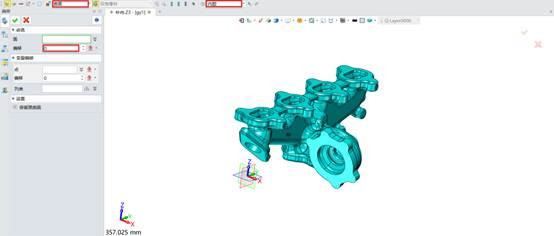
图2
2.在曲面选择时,按标识处开始选面,通过3到4次选择,即可将内腔348个曲面全部选中,如图3。
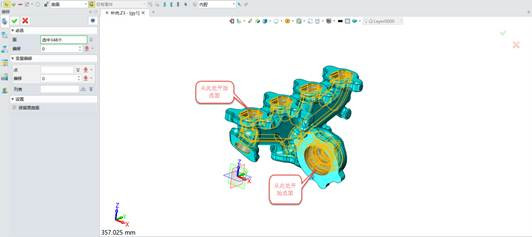
图3
3.接着隐藏铸件实体,显示刚才生成的内腔曲面,选择“曲面-编辑面-缝合命令”,框选中所有曲面,如图4。

图4
4.然后按“Ctrl+F”键,切换显示模式,蓝色虚线部分为开放曲面,必须将其修复才能生成实体,如图5。

图5
5.接着选择“曲面-编辑边-删除环命令”,选择有破洞的曲面,环参数为内部,点击确定后删除曲面破洞,如图6。

图6
6.下一步选择“曲面-基础面-FEM面命令”,按住Shift键选择边界,如图7。

图7
7.最后依次封闭所有开口后,内腔体实体即可生成,如图8。
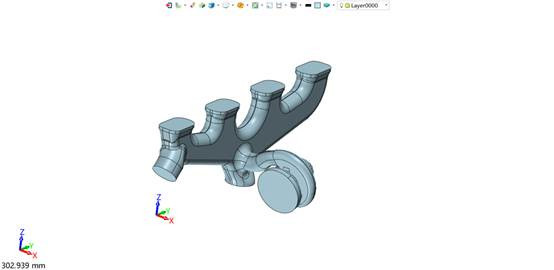
图8
这样,后续我们就可以利用内腔体实体进行型芯及型芯座设计,通过此方法可以有效提高设计制图效率。
免责声明:
1;所有标注为智造资料网zl.fbzzw.cn的内容均为本站所有,版权均属本站所有,若您需要引用、转载,必须注明来源及原文链接即可,如涉及大面积转载,请来信告知,获取《授权协议》。
2;本网站图片,文字之类版权申明,因为网站可以由注册用户自行上传图片或文字,本网站无法鉴别所上传图片或文字的知识版权,如果侵犯,请及时通知我们,本网站将在第一时间及时删除,相关侵权责任均由相应上传用户自行承担。
内容投诉
智造资料网打造智能制造3D图纸下载,在线视频,软件下载,在线问答综合平台 » 中望3D在铸件型芯设计中的应用(图文教程)
1;所有标注为智造资料网zl.fbzzw.cn的内容均为本站所有,版权均属本站所有,若您需要引用、转载,必须注明来源及原文链接即可,如涉及大面积转载,请来信告知,获取《授权协议》。
2;本网站图片,文字之类版权申明,因为网站可以由注册用户自行上传图片或文字,本网站无法鉴别所上传图片或文字的知识版权,如果侵犯,请及时通知我们,本网站将在第一时间及时删除,相关侵权责任均由相应上传用户自行承担。
内容投诉
智造资料网打造智能制造3D图纸下载,在线视频,软件下载,在线问答综合平台 » 中望3D在铸件型芯设计中的应用(图文教程)


